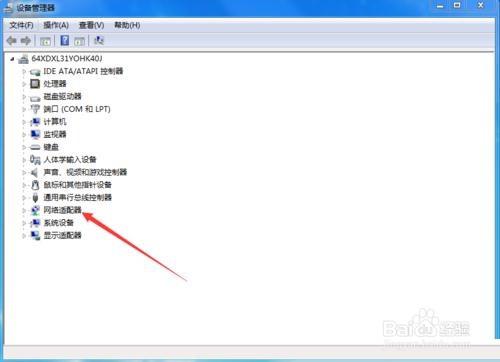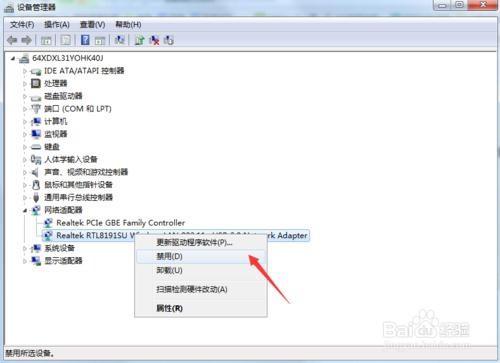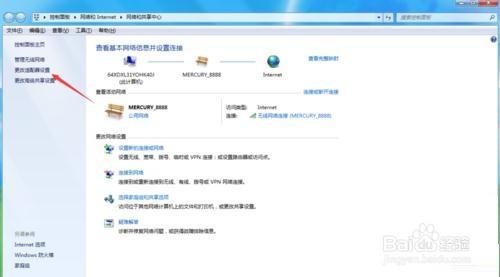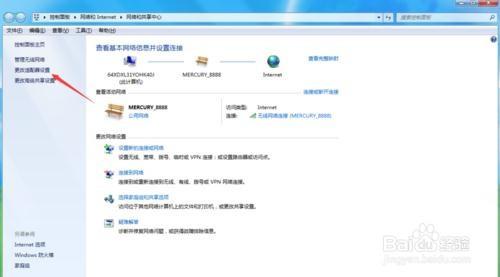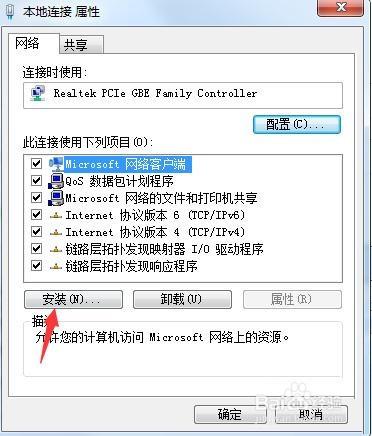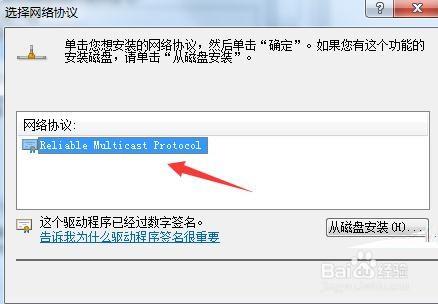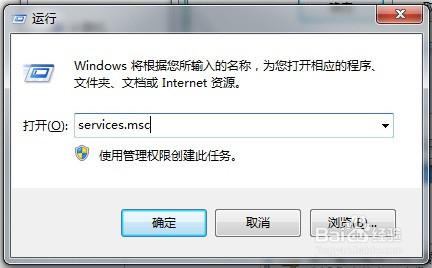最近好多網友反映自己電腦的網絡連接處無緣無故的出現了,未識別的網絡,無internet訪問的情況,怎麼連接都連接不上,而且進行疑難解答也沒有用,經搜索發現個不錯的解決方法,遇到類似情況的朋友可以參考下,希望對大家有所幫助
方法/步驟
在我們電腦中,只要寬帶連接成功後,那麼本地連接圖標也會處於連接成功狀態。可最近有用戶反映,在本地連接之後提示未識別的網絡無Internet 訪問(如圖)問題,網絡怎麼也連接不上,而且對系統進行疑難解答也無法解決此類問題,那麼究竟是什麼原因導致本地連接出現未識別的網絡的問題呢?下面就為大家介紹電腦網絡連接處出現未識別的網絡無Internet訪問的解決辦法,一起來看看吧!
問題分析:出現這種情況往往和我們的網絡設置有關係
網卡驅動問題;
1、右鍵點擊桌面的計算機圖標,選擇設備管理器,在設備管理器下方找到網絡適配器選項。
2、打開網卡驅動列表,找到我們的當前網卡驅動右鍵點擊,選擇禁用,然後再點擊啟用。
更改適配器設置;
1、右鍵點擊桌面網絡,下拉菜單中找打屬性選項,進入網絡屬性主界面。
2、然後我們在屬性界面的左上方菜單欄中可以看到更改適配器設置選項,我們點擊進入。
3、右鍵點擊本地連接選項,選擇屬性,進入本地連接屬性對話框。然後點擊左下角的安裝選項。
4、在彈出的選擇網絡功能類型對話框內,選擇協議選項,點擊下方的添加按鈕進行添加。
5、點擊添加之後,在彈出的網絡協議對話框內選擇,ReliableMulticast Protocol協議,然後點擊確定即可。
啟動服務項;
1、點擊電腦左下角開始菜單找到運行選項,點擊打開,在運行文本框內輸入services.msc然後點擊確定。
2、然後再服務列表中找到DNS和DHCP服務,點擊在打開類型中選擇自動,即可完成。
以上就是解決關於顯示未識別網絡無Internet訪問的問題,按著步驟解決一定能行的通的,因為在使用電腦是沒有網絡真的是很煩人的,所以網友們遇到這個問題後也可以試一試看看有沒有用哦!